

La función de pantalla dividida en Android es una herramienta muy útil que permite usar dos aplicaciones al mismo tiempo en la pantalla.
¿Para qué sirve la pantalla dividida?
- Multitarea: aumenta la productividad al hacer varias tareas a la vez.
- Comparación: dos aplicaciones simultáneamente (por ejemplo, dos documentos o imágenes).
- Interacción: dos aplicaciones de forma independiente.
Pasos para activar la pantalla dividida:
- Abra las dos aplicaciones: antes de dividir la pantalla, abra las dos aplicaciones que desea utilizar.
- Acceda al menú de aplicaciones recientes:
Gestos: deslice hacia arriba desde la parte inferior de la pantalla y mantenga presionado.
Botones: busque el de aplicaciones recientes (generalmente un cuadrado). - Seleccione la aplicación principal: en la lista de aplicaciones abiertas, toque el icono de la aplicación que desea colocar en la parte superior de la pantalla.
- Active la pantalla dividida: busque la opción ‘Abrir en vista de pantalla dividida’ o similar y selecciónela.
- Ajuste el tamaño: de cada ventana arrastrando la línea divisoria hacia arriba o hacia abajo.
(Vea también: Por qué es peligroso que se caliente el cargador del celular y lo que se debe hacer)
¿Cómo hacer para que la pantalla del celular aparezca en el TV?
Estos son varios de los métodos para conectar el celular al televisor:
- Chromecast: un dispositivo pequeño que se conecta al puerto HDMI del televisor y permite transmitir contenido desde el celular.
- Miracast: una tecnología inalámbrica que permite duplicar la pantalla del celular en el televisor.
- Cable HDMI: un cable que conecta directamente el celular al televisor.



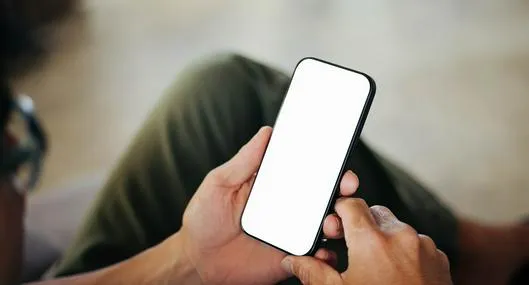
¿Qué hacer si el celular se congela y no responde?
Pasa que el celular se congela y no responde, pero hay una primera solución a tener en cuenta que se puede intentar:
Acción inmediata:
- Reinicio forzado: esta es la primera acción a tomar. La combinación de botones para realizar un reinicio forzado varía según la marca o modelo del celular.
* Pulzo.com se escribe con Z
LO ÚLTIMO

.svg)
